Wykrywające krawędzie¶
Filtry wykrywające krawędzie skupiają się na znajdywaniu ostrych kontrastów lub granicy pomiędzy barwami na obrazie w celu utworzenia krawędzi lub linii.
Od wersji 4.0 dostępne są tylko dwa filtry wykrywania krawędzi.
Wykrywające krawędzie¶
Added in version 4.0.
Filtry wykrywania krawędzi ogólnego przeznaczenia, który zawiera w sobie wszystkie inne filtry. Filtry wykrywania krawędzi, które były oddzielne przed wersją 4.0 zostały zwinięte do tego jednego. Jest ona także dostępny do warstw i pędzli filtrujących.
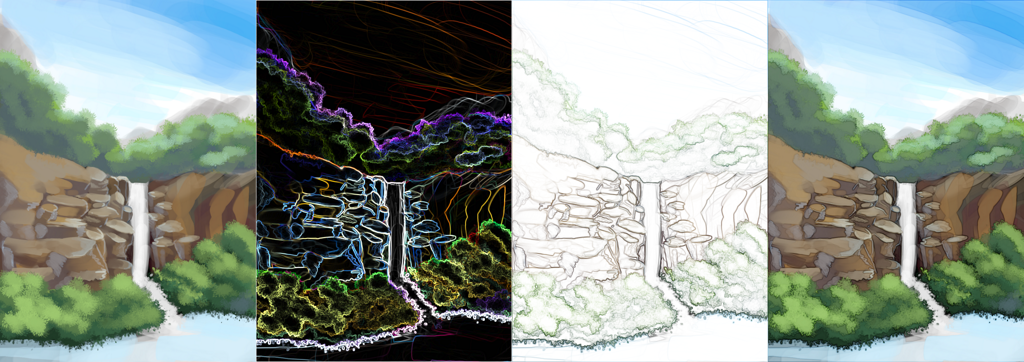
Od lewej do prawej: pierwotny obraz z zastosowanym wykrywaniem krawędzi Prewitt, z zastosowanym wykrywaniem krawędzi Prewitt i wynikami zastosowanymi do kanału alfa i w końcu pierwotny obraz z wykrywaniem krawędzi poprzez warstwę filtra z tymi samymi ustawieniami co w przypadku 3 i trybem mieszania na warstwie filtra ustawionym na mnożenie.¶
- Wzór
Wzór jądra zwijania do wykrywania krawędzi. Różnica pomiędzy nimi jest nieznaczna, lecz nadal warta popróbowania.
- Prosty
Jądro, które nie jest kwadratowe, tak jak dwa poprzednie. To czyni go szybkim, lecz pomija piksele po przekątnej.
- Prewitt
Kwadratowe jądro, które dołącza wszystkie przekątne pikseli tak samo silnie jak piksele prostokątne. Daje bardzo silny wynik.
- Sobel
Kwadratowe jądro, które dołącza wszystkie przekątne pikseli trochę mniej silnie niż piksele prostokątne. Daje bardziej delikatny wynik niż Prewitt.
- Wynik
Wynik.
- Wszystkie strony
Zwija wykrywanie krawędzi we wszystkie kierunki i łączy wyniki przy użyciu teorii Pitagorasa. Powinno się sprawdzić w większości zastosowań.
- Górna krawędź
To wykrywa zmiany od góry do dołu i przez to ma tylko górne linie.
- Dolna krawędź
To wykrywa zmiany od dołu do góry i przez to ma tylko dolne linie.
- Prawa krawędź
To wykrywa zmiany od lewej do prawej i przez to ma tylko prawe linie.
- Lewa krawędź
To wykrywa zmiany od lewej do prawej i przez to ma tylko lewe linie.
- Kierunek w radianach
To zwija we wszystkich kierunkach, a następnie próbuje dać wynik jako kierunek linii w radianach.
- Promień w poziomie/pionie
Promień wykrywania krawędzi. Domyślnie jest to 1, a wartości wyższe zwiększą szerokość linii.
- Zastosuj wynik na kanale alfa.
Wykrywanie krawędzi będzie użyte na kopii obrazu w odcieniach szarości, a wynik będzie umieszczony w kanale alfa obrazu, co oznacza, że w wyniku znajdą się tylko linie.
Górnoprzepustowy Gausa¶
Filtry górnoprzepustowy jest rodzaje filtra do wykrywania krawędzi. Zazwyczaj używa się go do polepszenia kontrastu, podobnie jak w filtrze wyostrzenia, lecz w ramach obiegu pracy do edytowania tekstury, jest używany także do usuwania lokalnych gradientów.
- Promień
Promień w górnoprzepustowym filtrze Gaussa jest podobny do promienia w filtrze wykrywania krawędzi.
Aby użyć tego jako filtra wyostrzania, utwórz warstwę filtra z tym filtrem, a następnie ustaw tryb mieszania na tryby takie jak «miękkie światło», «nakładka», «twarde światło», «linowe światło». Różne tryby mieszania dają różne wyniki.
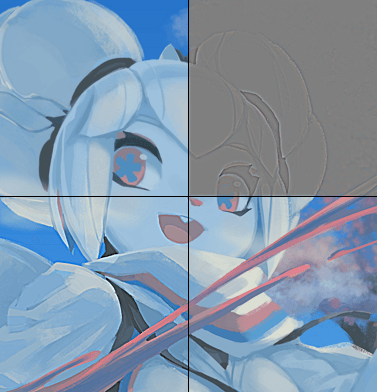
Na górze po lewej: Pierwotny, na górze po prawej: wynik filtra górnoprzepustowego Gaussa z promieniem 3, na dole po lewej: wynik filtra górnoprzepustowego Gaussa o promieniu 3 zmieszanego z pierwotnym obrazem z linowym światłem, na dole po prawej: wynik filtra górnoprzepustowego Gaussa o promieniu 3 zmieszanym z pierwotnym obrazem z miękkim światłem.¶
Aby usunąć lokalne gradienty z tekstury, stwórz warstwę powielenia i nałóż filtr jako maskę filtra. Następnie, umieść warstwę filtra z rozmyciem Gaussa ustawionym na pełną wartość pomiędzy warstwą powielenia i pierwotną. Na końcu, ustaw warstwę powielania na światłość lub mnożenie (w tym przypadku trzeba dodać maskę dodatkowego filtra, aby ograniczyć poziomy, tak aby wynik mnożenia nie był zbyt silny).
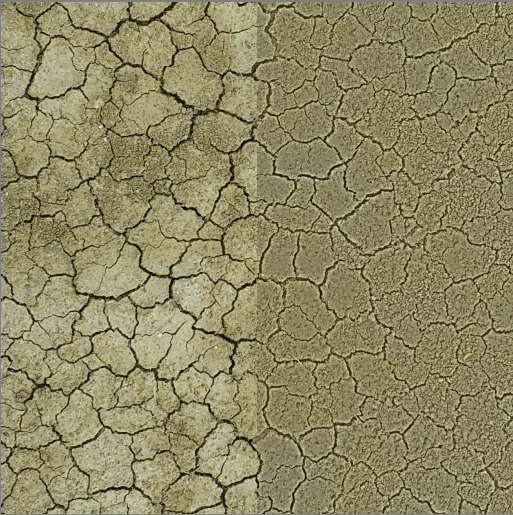
Po lewej: Pierwotny, na górze po prawej: wynik filtra górnoprzepustowego Gaussa zmieszanego ze światłością, aby usunąć lokalne gradienty, lecz aby zachować ostre szczegóły. W tym danym przypadku, brak lokalnych gradientów usuwa pewne znaki, lecz wynik górnoprzepustowego filtra Gaussa można także wykorzystać do stworzenia mapy wysokości.¶
Wysokość do mapy normalnej¶
Added in version 4.0.
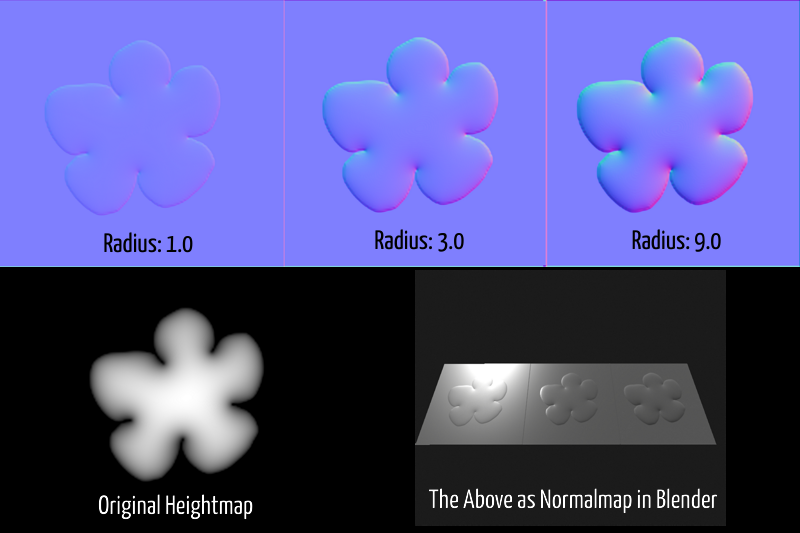
Filtr, który przekształca mapy wysokości do map normalny siłą wykrywania krawędzi. Jest to także dostępne dla warstwy lub pędzla filtra.
- Wzór
Wzór jądra zwijania do wykrywania krawędzi. Różnica pomiędzy nimi jest nieznaczna, lecz nadal warta popróbowania.
- Prosty
Jądro, które nie jest kwadratowe, tak jak dwa poprzednie. To czyni go szybkim, lecz pomija piksele po przekątnej.
- Prewitt
Kwadratowe jądro, które dołącza wszystkie przekątne pikseli tak samo silnie jak piksele prostokątne. Daje bardzo silny wynik.
- Sobel
Kwadratowe jądro, które dołącza wszystkie przekątne pikseli trochę mniej silnie niż piksele prostokątne. Daje bardziej delikatny wynik niż Prewitt.
- Kanał
Który kanał warstwy powinien być brany jako mapa wysokości odcieni szarości.
- Promień w poziomie/pionie
Promień wykrywania krawędzi. Domyślnie jest to 1, a wartości wyższe zwiększą siłę mapy normalnej. Dostosuj to, jeśli efekt normalnej mapy wynikowej jest za słaby.
- XYZ
Krawędź XYZ, która umożliwia ci mapowanie czerwonego, zielonego i niebieskiego do współrzędnych różnych wektorów normalnych 3D. Jest to potrzebne najbardziej do różnicy pomiędzy przestrzenią map normalnych MikkT (+X, +Y, +Z) oraz mapą normalnych standardu OpenGL (+X, -Y, +Z).
